Оновлено квітень 2024: Припиніть отримувати повідомлення про помилки та сповільніть роботу системи за допомогою нашого інструмента оптимізації. Отримайте зараз на посилання
- Завантажити та встановити інструмент для ремонту тут.
- Нехай сканує ваш комп’ютер.
- Тоді інструмент буде ремонт комп'ютера.
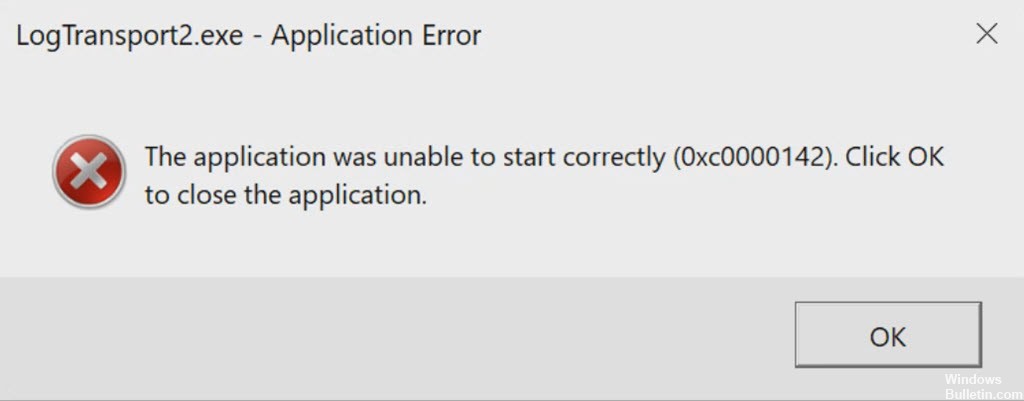
Деякі користувачі Adobe стикаються з дивною проблемою, коли намагаються вимкнути, вийти з системи або перезавантажити ПК з Windows 10. Вони стикаються з помилкою LogTransport2.exe 0xc0000142, що призводить до повільної роботи миші та клавіатури. Потерпілі користувачі висловлювали свою стурбованість на різних форумах, оскільки ця помилка Adobe займає більше часу, ніж зазвичай, щоб відповісти на клавіатуру та мишу.
Деякі експерти пропонують змінити запис реєстру, щоб виправити цю помилку. Крім того, другим варіантом є оновлення програми, оскільки можливою причиною цієї проблеми може бути застаріла версія Adobe Reader або Acrobat. Отже, у цій статті ви знайдете ефективні рішення для виправлення помилки LogTransport2.exe 0xc0000142 у Windows 10.
Що спричиняє LogTransport2.exe - помилку програми

Після ретельного вивчення цієї проблеми виявилося, що кілька різних сценаріїв можуть спричинити цю помилку:
Помилка передачі даних: Якщо помилка виникає, коли локальна інсталяція Adobe надсилає дані про використання на сервер Adobe, ви зможете запобігти повторному виникненню помилки, змінивши дозволи на ключ реєстру UsageCC, щоб локальна інсталяція не могла взаємодіяти із сервером Adobe.
Зараження зловмисним або рекламним ПЗ: За деяких задокументованих обставин ця проблема виникає, оскільки на встановлення Adobe впливає рекламне або шкідливе програмне забезпечення. У більшості випадків ця проблема виникає через те, що шкідливе програмне забезпечення видає себе за законний файл LogTransport2.exe. У цьому випадку найефективнішим способом вирішення проблеми є запуск сканування Malwarebytes, щоб поставити на карантин усі файли, на які впливає пошкоджений матеріал.
Пошкоджене встановлення продукту Adobe: Виявляється, ця проблема може також виникнути, якщо локальна установка вашого продукту Adobe (швидше за все, Adobe Reader) містить пошкоджені файли, які впливають на спільний доступ до файлів. У цьому випадку ви можете вирішити проблему, усунувши пошкоджену установку.
Застаріла версія Adobe Reader: Інший сценарій, який може спричинити цю проблему, - використання застарілої версії Adobe Reader, яка не може оновити себе через частково пошкоджену функцію автоматичного оновлення. У цьому випадку вам потрібно оновити програму до останньої версії через меню Довідка, щоб повністю вирішити проблему.
Блокування обміну даними: Виявляється, однією з найпоширеніших причин цієї помилки є обмін даними між локальною установкою та сервером даних користувача Adobe. Одним із способів запобігти появі цієї помилки є перехід на сторінку конфіденційності вашого облікового запису та вимкнення “Machine Lean” та “Desktop and Application Usage”.
Тепер, коли ви знаєте всіх потенційних винуватців, ось список випробуваних і справжніх методів, щоб вирішити цю проблему.
Як усунути неполадки LogTransport2.exe - помилка програми
Оновлення квітня 2024 року:
Тепер за допомогою цього інструменту можна запобігти проблемам з ПК, наприклад, захистити вас від втрати файлів та шкідливого програмного забезпечення. Крім того, це чудовий спосіб оптимізувати комп’ютер для максимальної продуктивності. Програма з легкістю виправляє поширені помилки, які можуть виникати в системах Windows - не потрібно кількох годин усунення несправностей, коли у вас під рукою ідеальне рішення:
- Крок 1: Завантажте інструмент для ремонту та оптимізації ПК (Windows 10, 8, 7, XP, Vista - Microsoft Gold Certified).
- Крок 2: натисніть кнопку "Нач.скан»Щоб знайти проблеми з реєстром Windows, які можуть викликати проблеми з ПК.
- Крок 3: натисніть кнопку "Ремонт всеЩоб виправити всі питання.
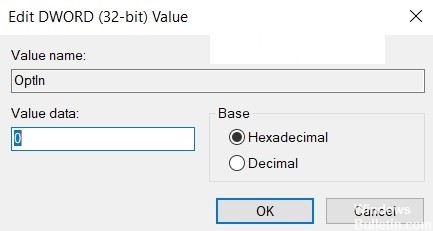
Закрийте програму вдосконалення через реєстр
Якщо ви використовуєте новішу версію програмного забезпечення Adobe Acrobat, можливо, ви не знайдете опції програми вдосконалення, описаної вищевикладеним способом. За допомогою цього методу можна вимкнути програму вдосконалення за допомогою редактора реєстру.
- Натисніть Windows + R, щоб відкрити програму Run.
- Введіть “Regedit” у текстовому полі та натисніть ENTER, щоб відкрити редактор реєстру.
- Перейдіть до наступного каталогу
Computer \ HKEY_CURRENT_USER \ SOFTWARE \ Adobe \ CommonFiles \ Usage \ Reader 9
Порада: Назва останньої папки залежить від програмного забезпечення, яке ви використовуєте. У моєму випадку це Reader 9 - Клацніть правою кнопкою миші в порожній області головного вікна та виберіть «Створити» -> «Значення DWORD (32 біти)» та назвіть новий файл DWORD «OptIn» (пропустіть цей крок, якщо у вас вже є файл DOWORD OptIn).
- Відкрийте файл OptIn DWORD, встановіть для нього значення 0 і натисніть OK.
- Закрийте редактор реєстру та перезавантажте комп'ютер.
Скасуйте реєстрацію програми вдосконалення Acrobat
Програма вдосконалення продукту не є важливою функцією, і ми можемо скасувати її реєстрацію, це вирішить усі проблеми, пов’язані з послугами доставки журналів.
- Відкрийте продукт Acrobat
- Знайдіть опцію «Довідка» на верхній панелі інструментів і натисніть її.
- У спадному меню виберіть «Програма вдосконалення продуктів Adobe».
- Коли з’явиться діалогове вікно, виберіть «Не брати участь», «Не дозволяти» або «Ні», залежно від того, який із них ви вибрали.
Відновіть установку
Adobe Acrobat Reader має вбудовану функцію відновлення, яку можна використовувати для відновлення будь-якого пошкодженого файлу. Ось такі кроки:
- Відкрийте Adobe Acrobat Reader
- Клацніть на Довідку та виберіть “Відновлення встановлення”.
- Натисніть кнопку «Так».
- Дозвольте Windows вирішити проблему, а потім перезавантажте комп'ютер.
Оновлення програмного забезпечення Acrobat
Ця помилка іноді спричиняється застарілим програмним забезпеченням Adobe. У цьому випадку рекомендується оновити програмне забезпечення Acrobat, виконавши такі дії:
- Відкрийте продукт Acrobat.
- Знайдіть і натисніть опцію Довідка на верхній панелі інструментів.
- Натисніть кнопку Перевірити наявність оновлень.
- Завантажте та встановіть оновлення.
Порада експерта: Цей інструмент відновлення сканує репозиторії та замінює пошкоджені чи відсутні файли, якщо жоден із цих методів не спрацював. Він добре працює в більшості випадків, коли проблема пов’язана з пошкодженням системи. Цей інструмент також оптимізує вашу систему для максимальної продуктивності. Його можна завантажити за Натиснувши тут
ЧАСТІ ЗАПИТАННЯ
Що таке помилка LogTransport2?
Проблема, ймовірно, полягає в тому, що LogTransport2.exe не може підключитися до своїх серверів для надсилання даних журналу. Adobe дозволяє вам вимкнути деякі налаштування конфіденційності через свій онлайн-рахунок. Після синхронізації цих змін із програмним пакетом Adobe слід усунути помилку вимкнення LogTransport2.
Що таке LogTransport2.exe?
LogTransport2.exe - це виконуваний файл, який є частиною Adobe Acrobat, групи програмного забезпечення та веб-служб, створених Adobe для створення, перегляду, редагування та друку файлів у форматі Portable Document Format (PDF). Цей процес пов’язаний з онлайн-сервісами. У деяких випадках виконувані файли можуть пошкодити ваш комп’ютер.
Як вимкнути LogTransport2?
Відкрийте браузер за замовчуванням і перейдіть на вкладку конфіденційності Adobe. Після входу в систему перейдіть у розділ «Робота з робочим столом» і зніміть прапорець «Так», я хочу поділитися інформацією про своє використання програм для настільних ПК Adobe.
Як виправити помилку LogTransport2 exe?
- Вийдіть із програми вдосконалення Acrobat.
- Деактивуйте програму вдосконалення через реєстр.
- Оновіть програмне забезпечення Acrobat.
- Відремонтуйте установку.
- Видаліть та переінсталюйте програмне забезпечення.


